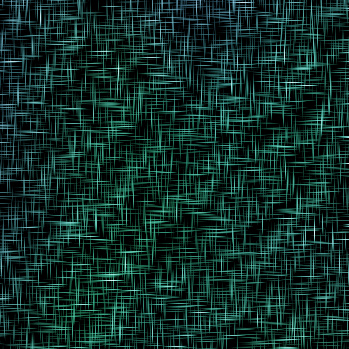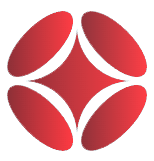Загнута сторінка в GIMP

Матеріал ліцензовано на умовах Ліцензії Creative Commons Із Зазначенням Авторства — Некомерційна 4.0 Міжнародна.
Не секрет, що в GIMP є безліч функцій і фільтрів, досить простих, але ефективних у застосуванні. Сьогодні я розповім вам про те, як надати зображенню ефекту загнутої сторінки.

Відкрийте фотографію, з якою будете працювати.

В панелі інструментів виберіть колір фону (Білий квадрат) і в палітрі, підберіть відповідний колір. Це потрібно для того, щоб при застосуванні фільтра "загнута сторінка" колір загину відповідав зображенню. Кольором фону я вибрала відтінок синього, а колір переднього плану не міняла. Таким чином загин буде забарвлений в два кольори: чорний і синій. При бажанні ви можете не обмежуватися кольорами переднього плану і фону, а там же в панелі інструментів вибрати градієнт і в каталозі градієнтів (див. нижче "градієнт"), якшо по ньому лівою кнопкою миші, вибрати один з безлічі варіантів, пропонованих GIMP .

Визначилися з кольором? Продовжимо. Знову ж в панелі інструментів вибираємо прямокутне виділення і виділяємо потрібний кут зображення. У вас їх чотири на вибір. Я вирішила загнути правий нижній. Клікніть всередині виділеної області, щоб вона окреслилася пунктирною лінією.

Потім в основному меню: Фільтри → Викривлення → Загнута сторінка.

І у вікні параметрів встановлюємо відповідні налаштування. У мене: положення загину - Знизу праворуч, орієнтація - Горизонтально, тінь під загином - Передній план і тло (тут же ви можете вибрати забарвлення в кольори обраного вами градієнта), непрозорість - 100. ОК!

Сторінка загнулася? Значить ви все зробили правильно. Тому що зробити що-небудь неправильно в даному фільтрі практично нереально. Після цього в списку шарів вибираємо шар загину, клікаєм по ньому правою кнопкою миші і об'єднуємо його з попереднім шаром (фон).

І знімаємо виділення: Вибір → Зняти.

Нехай вас не бентежить картата підложка. Це означає прозорість. Весь секрет - у правильному збереженні зображення з загином.

Якщо ви збережете зображення у форматі .jpg, то отримаєте наступне:

Вірний формат для збереження - .gif (формат анімації і прозорих зображень) або .png. Ось тоді ви побачите щось подібне


Автор: gimp.cc Переклад: svit4u
Сподобалося? Поділіться з друзями!

Немає коментарів. Гість, не бажаєш залишити перший коментар?
Перед публікацією, раджу ознайомитися з правилами!
Коментарі
Loading...
Знашли помилку?
Ви можете повідомити про це адміністрацію.
Виділивши текст, натисніть CTRL+Enter